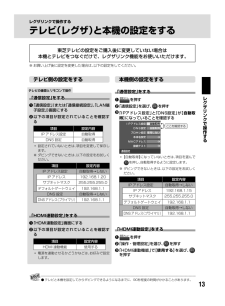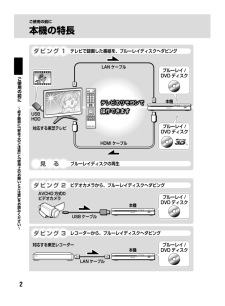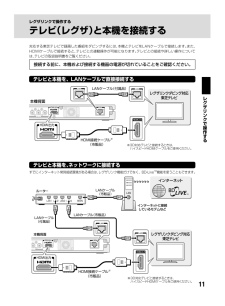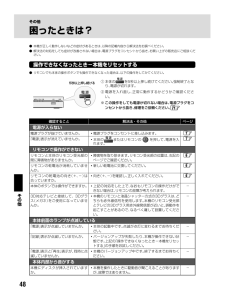Q&A
取扱説明書・マニュアル (文書検索対応分のみ)
8 件の検索結果
10 - 20 件目を表示
全般
質問者が納得【補足について】
だから、通常のHDMIケーブルではできないと回答したはずです。
イーサネット対応のHDMIケーブルを使わないとできません。
このケーブルはHDMIとLANケーブルを1本にまとめたケーブルと思って下さい。
http://buffalo.jp/products/catalog/supply/cable/hdmi/hdmi/bshd21/
----------
レグザリンクダビングする場合は、基本的にはHDMIケーブルではなくLANケーブルで接続しないと駄目です。
ただ、D-BR1もZ7も...
4374日前view84
全般
質問者が納得H2000シリーズはレグザリンク・ダビング非対応です。
BR1へはダビングはできません、、、。
<追記>
D-BR1は、書き込み機能付き「BDプレーヤー」なので、入力端子も持っていません。
アナログダビングも不可能です。残念ながら、、、。
<補足>
アナログ入力を持つレコーダーであれば、H2000の録画出力端子とアナログ接続すれば、ダビング10番組に限り、アナログでのダビングは可能です。
ただし、番組を再生しながらの録画となりますからダビングには実時間がかかり、映像は480iの標準画質、音声は2チャンネ...
4945日前view124
全般
質問者が納得レグザリンクダビングはLAN経由ですから。
でも再生もしたいでしょ?ならHDMI接続もしなくちゃね。
5012日前view109
全般
質問者が納得結論から先に言うと、レコーダーはTV録画のためのものであり、ビデオカメラの保存鑑賞用の手段ではありません。ビデオカメラには、つぎの方法しかお薦めではありません。http://detail.chiebukuro.yahoo.co.jp/qa/question_detail/q1471827994>・HDDでの保存等も推奨されておられる方もいらっしゃいますが、父方、母方との両方にHDDを購入するほど、父方の方は多分、孫に熱を上げて無いと思うので(笑)...どこで見られたのかは解りませんが、私の主張をご覧になった...
5059日前view245
全般
質問者が納得Z8000もD-BR1もレグザリンク・ダビングには対応しているようなので、LANケーブルでつないでネットワークを構築してやれば、外付けHDDからレコーダーへのダビングは可能でしょう。レコーダーへダビングした後、DVDにダビングしてやればいいだけですが、現在ではBlu-rayの方が安くつきますし、いろいろな面倒も無いので、DVDではなくBlu-rayへの録画をお勧めしますが。D-BR1でレンタルのBlu-rayを見るのは全く問題ありません。ちなみに予想価格は35000円くらいじゃないかと思います。
5072日前view105
全般
質問者が納得ご紹介のサイトに対応する機種一覧があります。対応できるか確認して下さい。http://www.toshiba.co.jp/regza/link/regza/index_j.htmそれだけ・・・
5073日前view82
全般
質問者が納得レグザリンクはできますよ。対応表に載っていないのは、更新が追い付いていないだけ。ZP2やRB2、RE2も載っていませんよね。東芝HPではよくあることで、取説とHPの説明が異なることも度々あります。こちらの機能一覧表にはちゃんと載ってます。http://www.toshiba.co.jp/regza/function/10a/index_j.htmZG2でレグザリンク機器を操作するには、「入力切替」ボタンか「レグザメニュー」ボタンの「入力切替」で、HDMI接続した入力を選ぶと「機器操作メニュー」が現れます。詳...
5206日前view81
全般
質問者が納得USB-HDDに録画した番組をダビングする場合はルーターは必要ありませんが、LAN-HDDに録画した番組をダビングする場合はルーターまたはハブが必要です。つまり、テレビにはLAN端子がひとつしかないから、D-BR1をつなぐためにもうひとつLAN端子が必要なので、ルーターまたはハブが必要ってことだけです。この商品は今月末に発売予定です。価格は3万円前後のようです。
5221日前view81
ご使用の前に:レグザリンクで操作する:D-BR1必ず最初に「安全上のご注意」 61 ∼)と( 「使用上のお願いとご注意」( ∼)をお読みください。6616ビデオカメラから ダビングする:202226その他:形名レグザリンク・ ダビングする:ディスクを 再生する:取扱説明書11レコーダーから ダビングする:東芝ブルーレイディスクプレーヤー/ライター235安全上の ご注意:61このたびは東芝ブルーレイディスクプレーヤー / ライターをお買い上げいただきまして、まことにありがとうございます。お求めのブルーレイディスクプレーヤー / ライターを正しく使っていただくために、お使いになる前にこの「取扱説明書」をよくお読みください。お読みになったあとはいつも手元においてご使用ください。本 機 の 接 続 や 設 定 で「わ か ら な い」「困 った!」そ ん な と き は、「困 っ た と き は?」(➡ 48 ページ)「さくいん」(➡ 69 ページ)をご覧ください。D-BR1操作編_1_ご使用の前に.indd 12011/12/26 17:48:55
レグザリンクで操作するテレビ(レグザ)と本機の設定をする東芝テレビの設定をご購入後に変更していない場合は本機とテレビをつなぐだけで、レグザリンク機能をお使いいただけます。※ お買い上げ後に設定を変更した場合は、以下の設定をしてください。テレビ側の設定をする本機側の設定をするテレビの画面とリモコンで操作「通信設定」をする「通信設定」をする❶❶「通信設定」または(「通信接続設定」 LAN端「、子設定」画面にする)❷「通信設定」を選び、❷ 以下の項目が設定されていることを確認する項目自動取得DNS設定自動取得自動取得DNS アドレス(プライマリ)作する【自動取得】になっていないときは、項目を選んでを押し、自動取得するように設定します。※ ダビングできないときは、以下の設定をお試しください。192.168.1.1DNS 設定操接続テスト255.255.255.0デフォルトゲートウェイで通信設定192.168.1.20サブネットマスククMACアドレス自動取得→しないIP アドレスンここを確認する本体名設定設定内容IP アドレス設定リプロキシ設定 使用しない設定されていないときは、項目を変更して保存します。※ ダビングで...
ご使用の前に本機の特長ダビング 1テレビで録画した番組を、ブルーレイディスクへダビングLAN ケーブルブルーレイ /DVD ディスクご使用の前 に本機テレビのリモコンで∼必ず操作できますUSBHDD最初に﹁安ブルーレイ /DVD ディスク対応する東芝テレビ全上のごHDMI ケーブル注意﹂と﹁使用見 る上のブルーレイディスクの再生お願いとごダビング 2意AVCHD 方式のビデオカメラ注﹂をおビデオカメラから、ブルーレイディスクへダビング読本機みブルーレイ /DVD ディスクくだUSB ケーブルさい∼ダビング 3レコーダーから、ブルーレイディスクへダビング対応する東芝レコーダー本機ブルーレイ /DVD ディスクLAN ケーブル2D-BR1操作編_1_ご使用の前に.indd 22011/12/26 17:48:56
レグザリンクで操作するテレビ(レグザ)と本機を接続する つづきレグザリンク・ダビング対応機種ZP3/Z3/ZP2/ZG2/Z2/X2/XE2/RE2/RS2/RB2/X1/ZG1/ZS1/F1/Z1/Z1S/RE1/RE1S/HE1/H1/H1S/R1/ZX9500/Z9500/ZX9000/Z9000/ZX8000/ZH8000/Z8000/ZH7000/Z7000/ZH500/ZV500 の各シリーズ(2011 年 11 月現在)※ 最新情報などについては、当社ホームぺージ http://www.toshiba.co.jp/regza/link/)(をご覧ください。レグザリンクで操作する■ HDMIケーブルでの接続について● HDMIケーブルは、HDMI ロゴ()の表示があるケーブルをお使いください。● HDMI連動機能とは、HDMI CEC(Consumer Electronics Control )を使用したHDMIで規格化されているテレビなどを制御するための機能です。CEC規格に準拠した機器と接続したときは、一部の連動動作が行えますが、当社対応品以外については動作を保証するものではありません。● 1
ご使用の前にダビングについてダビングできる内容内容ブルーレイディスクへの記録DVD への記録データ放送記録できません記録できません字幕記録できます記録できません複数の映像すべての映像を記録できます※1用マルチ音声※2すべての音声を記録できます1つの音声のみ、記録できます前二重音声2つの音声を記録できます主音声のみ、記録できますご使の に主映像のみ、記録できます※1 画質を変更してダビングする場合は、主映像のみ記録できます。※2 画質を変更してダビングする場合は、2つの音声のみ記録できます。∼必ず記録時間の目安最初本機で記録できる時間は、録画した番組、ディスクや録画モードなどによって異なります。ダビングできるディスクについては 46 を、録画モードについては 9をご覧ください。に﹁安全BD-R/REBD-R DL/RE DLDVD-R/RWDVD-R DL(片面 1 層 25GB) (片面 2 層 50GB) (片面 1 層 4.7GB) (片面 2 層 8.5GB)注ごの上BS デジタル放送:約 2 時間 10 分BS デジタル放送:約 4 時間 20 分地上デジタル放送:約 3 時間地上デジタル放送:約 ...
レグザリンクで操作するテレビ(レグザ)と本機を接続する対応する東芝テレビで録画した番組をダビングするには、本機とテレビをLANケーブルで接続します。また、HDMIケーブルで接続すると、テレビとの連動操作が可能になります。テレビとの接続や詳しい操作については、テレビの取扱説明書をご覧ください。接続する前に、本機および接続する機器の電源が切れていることをご確認ください。テレビと本機を、LANケーブルで直接接続するLANケーブル(付属品)レグザリンクダビング対応東芝テレビ本機背面レグザリンクでHDMI入力操作すHDMI接続ケーブル※(市販品)る※3D対応テレビと接続するときは、 ハイスピードHDMIケーブルをご使用ください。テレビと本機を、ネットワークに接続するすでにインターネット常時接続環境がある場合は、レグザリンク機能だけでなく、BD-LiveTM機能を使うこともできます。インターネット■■■■■■■■■LANケーブル(市販品)ルータ−LAN1 LAN2 LAN3 LAN4LANWANインターネットに接続しているモデムなどLANケーブル(付属品)LANケーブル(市販品)レグザリンクダビング対応東芝テレビ本機背面...
ご使用の前にディスクを初期化(フォーマット)するダビングする前に、ディスクを初期化します。1■ ■■ ダビングできるタイトル数ディスクにダビングできる最大タイトル数は、それぞれ以下の通りです。ディスクを入れる未使用のディスクを入れたときなど、以下の画面が表示されます。BD-R/BD-RE:200 タイトルDVD-R/DVD-RW :99 タイトルディスク初期化ご使本機で初期化されていないディスクです。ディスクを初期化しますか?用のはいいいえ前 に画面が表示されない場合は、 「下記「ディスク初期化」画面が表示されないときは」の手順を行ってください。∼必ず2最初【はい】を選び、を押す全初期化が始まります。ディスクによって、フォーマット方式は異なります。のBD-R/BD-RE注DVD-R/DVD-RW :VR フォーマットに﹁安上ご:BDAV フォーマット意﹂と﹁使用■ ■■「ディスク初期化」画面が表示されないときは上のお❶とい❷【ディスク/USBメモリー管理】を選び、を押す注❸【ディスク初期化】を選び、 を押す願ご意を押す確認画面で【はい】を選び、 を押すと、ディスクの初期化が始まります。﹂をお読みください∼●...
ご使用の前に録画モードについてダビングを開始するテレビやダビングするディスクなどに合わせて、録画モードを設定してください。※ 録画モードによっては、時間が足りないときなど、ダビングに失敗することがあるのでご注意ください。1をくり返し押すを押すたびに、以下のように切り換わります。また、オー (標準)ト3 時間モードを押して、約4秒で自動的に表示が消えます。4 時間モードご6 時間モード使用の※オート(標準) ぴったりダビング対応機種 の場合前ぴったりダビング非対応機種の場合 にブルーレイディスクにはブルーレイディスクにはディスクの空き容量が足りるとき:そのままの状態でダビングします。DR録画(モード)そのままの状態でダビングします。DR録画(モード)∼• ディスクの空き容量を判別できません。• ディスクの容量を超えると、ダビングが中止されます。最ディスクの空き容量が足りないとき:一枚のディスクにぴったり収まるように、自動で画質を変換してダビングします。6 時間モード初に﹁全上DVDにはディスクの空き容量が足りるとき:固定の画質に変換してダビングします。2時(間録画モード)ディスクの空き容量が足りないとき:一枚...
その他困ったときは?● 本機が正しく動作しないなどの症状があるときは、以降の記載内容から解決法をお調べください。● 解決法の対処をしても症状が改善されない場合は、電源プラグをコンセントから抜き、お買い上げの販売店にご相談ください。操作できなくなったとき−本機をリセットする● リモコンでも本体の操作ボタンでも操作できなくなった場合は、以下の操作をしてみてください。5秒以上押し続ける① 本体のを5秒以上押し続けてください。強制終了となり、電源が切れます。② 電源を入れ直し、正常に動作するかどうかご確認ください。※ この操作をしても電源が切れない場合は、電源プラグをコンセントから抜き、修理をご依頼ください。71確認すること解決法・その他ページ電源が入らない電源プラグをコンセントに差し込みます。7本体のれます。を押して、電源を入7リモコンと本体のリモコン受光部の間に障害物がありませんか。障害物を取り除きます。リモコン受光部の位置は、右記のページでご確認ください。6リモコンの乾電池が消耗していませんか。新しい乾電池に交換してください。6−)リモコンの乾電池の向き(+、 は合っていますか。向き(+、 を確認し、−)正しく...
さくいん数字・アルファベットタ行3D ............................................................................. 32AVCHD .................................................................... 20タイトルタイトルを削除する ........................................... 27タイトルを保護する ........................................... 27ダビングダビングできるディスク ................................... 46テレビ(レグザ)からダビングする .........16 ∼ 19ビデオカメラからダビングする........................ 20レコーダーからダビングする ........................... 25続き再生...............................................
- 1